Ebben az útmutatóban két alapvető hálózati fogalmat tárgyalunk, amelyek az áthidalás és a kötés. Meglátjuk, hogyan állíthatjuk be, módosíthatjuk és törölhetjük a hidakat és kötéseket a Linux rendszerben. Az eljárást a. Oldalon mutatjuk be Linux Mint 20 Ulyana rendszer. Ugyanezt az eljárást azonban végrehajthatja az Ubuntun vagy a Debianon is.
Előfeltételek:
- Legalább két hálózati felülettel rendelkező Linux rendszer
- Sudo felhasználó
Hidak
Az áthidalás hidat hoz létre két vagy több hálózati interfész között, hogy átengedje a forgalmat közöttük. Ez lehetővé teszi, hogy megossza a rendszer internetkapcsolatát más rendszerekkel. Vegyünk egy forgatókönyvet, amikor az A rendszer (internetkapcsolat nélkül) csatlakozni akar egy másik rendszer B internetkapcsolatához. Csak annyit kell tennie, hogy mindkét rendszert Ethernet kábellel csatlakoztatja, és hidat hoz létre közöttük. Ehhez azonban két interfészre van szükség a B rendszerén. Az egyik interfész csatlakozik az internethez, a másik pedig az A rendszerhez.
Állítsa be a Bridge-et
Példánkban hidat állítunk fel br0 két interfész között, ens33 és ens39. A enss33 az interfész csatlakozik az internethez, míg az ens39 csatlakozik a második rendszerhez (amihez internetkapcsolatra van szükség). Keresztül fogjuk felállítani a hidat DHCP.
Először telepítenie kell a szükséges Bridge-utils programokat a híd létrehozásához. A Bridge-utils telepítéséhez adja ki az alábbi parancsot a Terminálban:
$ sudo apt telepítse a bridge-utils alkalmazástHozzon létre egy híd hálózati interfészt az alábbi paranccsal a Terminálban:
$ brctl addbr br0Ez a parancs létrehoz egy br0 nevű hidat. Bármit megnevezhet, amit csak akar.
Most adja hozzá a két interfészt, amelyet át szeretne hidalni (egyet, amely csatlakozik az internethez, a másikat pedig a második rendszerhez) az alábbi szintaxissal:
$ sudo brctl addifPéldául a mi esetünkben ez lenne:
$ sudo brctl addif br0 ens33 ens39A fenti parancs hozzáadja enss33 és ens39 a hídhoz br0.
Most vedd fel a híd felületét:
$ ip link set devEsetünkben ez lenne:
$ ip link set dev br0 upAz alábbi parancs futtatásával futtathatja az interfészt is (DHCP esetén).
$ sudo dhclient br0Most szerkessze a / etc / network / interfaces fájl és csatolja a következő sorokat:
auto br0iface br0 inet dhcp
bridge_ports ens33 ens39
Most indítsa újra a hálózati szolgáltatásokat az alábbi paranccsal:
$ sudo systemctl indítsa újra a hálózatot. szolgáltatásMost felépítették a hidat, és remélhetőleg a második rendszeredről is hozzáférhet az internethez.
View Bridge
Az alábbi paranccsal megtekintheti a rendszer összes konfigurált hidat és a hozzájuk csatolt interfészeket.
$ Brctl show
A Bridge módosítása
Adjon hozzá egy felületet a hídhoz
Felületet hozzáadhat egy már létező hídhoz az alábbiak szerint:
$ sudo brctl addif bridge_name interfész_nevePéldául egy nevű felület hozzáadásához ens38 nevű már meglévő hídhoz br0, a parancs a következő lenne:
$ sudo brctl addif br0 ens38Felület törlése a hídról
A hídról egy felületet az alábbiak szerint törölhet:
$ sudo brctl delif hídnév interfész_nevePéldául egy nevű felület törléséhez ens38 nevű hídról br0, a parancs a következő lenne:
$ sudo brctl delif br0 ens38Töröljön egy hidat
Egy híd törléséhez a rendszerből először le kell hoznia. Ehhez használja a következő parancsot:
A $ sudo ip link letette a dev bridge_name értéketPéldául egy nevű híd törléséhez br0, először hozd le:
$ sudo ip link set dev br0 downEzután a híd törléséhez használja a következő parancsot:
$ sudo brctl delbr bridge_namePéldánkban a parancs a következő lenne:
$ sudo brctl delbr br0Hálózati kötés
A hálózati összekapcsolás több hálózati interfészt ötvöz, hogy egyetlen interfészként jelenjen meg, tulajdonképpen sávszélességüket egyetlen kapcsolattá egyesítve. A hálózati interfészek kötése növeli az átviteli sebességet, magas rendelkezésre állást és feladatátvételt biztosít azokban az esetekben, amikor az egyik interfész meghibásodik.
A hálózati kötésnek különféle módjai vannak, amelyek a következők:
- mód = 0 (Balance Round Robin)
- mód = 1 (aktív biztonsági mentés)
- mód = 2 (XOR egyenleg)
- mód = 3 (Broadcast)
- mód = 4 (802.3ad)
- mód = 5 (Balance TLB)
- mód = 6 (Balance ALB)
A hálózati kötés beállítása
Ebben az útmutatóban az 1. módot állítjuk be (Aktív biztonsági mentési mód). Két interfészt fogunk összekötni, ens33 és ens38. A ens33 lesz az aktív felületünk, míg ens38 lesz a mentési felület.
Először telepítenie kell a ifenslave eszköz a rendszeren. Ehhez adja ki az alábbi parancsot a Terminálban:
$ apt install ifenslave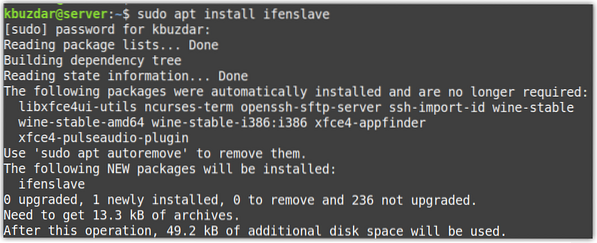
Ezután töltse be a kernelmodult az alábbi paranccsal:
$ sudo modprobe kötésA fenti parancs további képességeket ad hozzá a Linux kerneljéhez.
Most megtudhatja a hálózati interfészeit. Ehhez az alábbi parancsot használhatja:
$ ip linkAz alábbi kimenet azt mutatja, hogy két hálózati interfész létezik ens33 és ens38 a loopback interfész kivételével. Összekötjük a két interfészt, ens33 és ens38, nevű kötelékben kötés0.
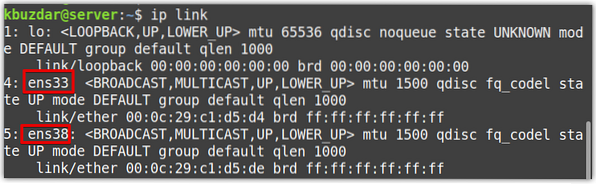
Most szerkessze a hálózati interfészfájlokat az alábbi paranccsal a Terminálban:
$ sudo nano / etc / network / interfacesMódosítsa a fájlt az alábbiak szerint:
Győződjön meg róla, hogy az interfész nevét lecseréli a saját nevére.
auto ens33iface ens33 inet kézikönyv
bond-master bond0
kötvény-elsődleges ens33 ens38
auto ens38
iface ens38 inet kézikönyv
bond-master bond0
kötvény-elsődleges ens33 ens38
auto bond0
iface bond0 inet dhcp
rabszolgák senki
kötvény-mód 1
bond-miimon 100
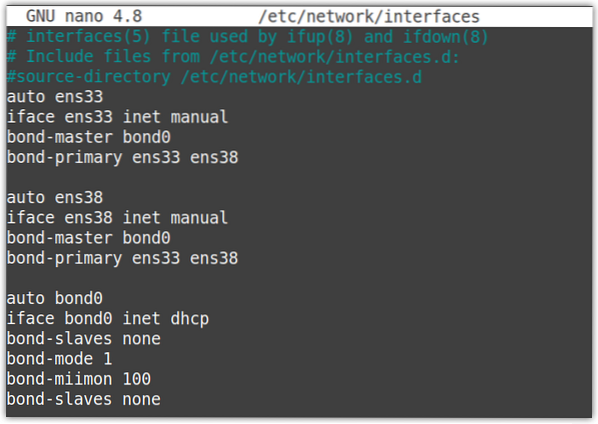
Most mentse és zárja be az interfész konfigurációs fájlját.
Indítsa újra a hálózati szolgáltatást az alábbi paranccsal:
$ sudo systemctl indítsa újra a hálózatot.szolgáltatásFuttassa az „ifconfig” vagy „ip a” parancsot, és ezúttal látni fogja az kötés0 külön interfészként, hozzá rendelt IP-címmel. Azt is láthatja, hogy nincs hozzárendelve IP cím a ens33 és ens38 interfészek.
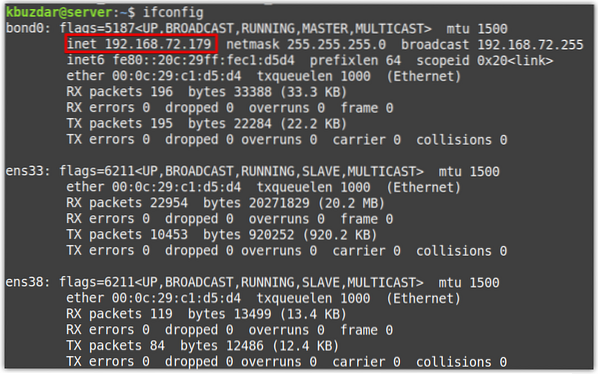
Tesztelés
Annak ellenőrzéséhez, hogy a kötés működik-e, adja ki az alábbi parancsot:
$ cat / proc / net / bonding / bond0A következő kimenet azt mutatja, hogy a kötési mód az aktív-biztonsági mentés, és mind az elsődleges, mind a jelenleg aktív rabszolga az ens33.
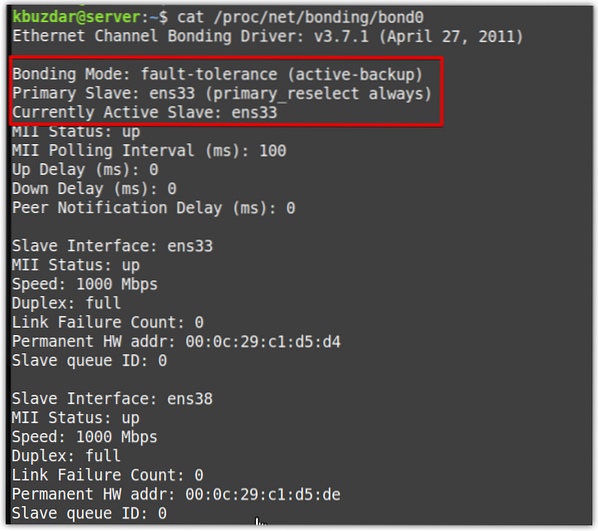
Most tesztelje a aktív-biztonsági mód, futtasson folyamatos pinget a hálózat másik rendszeréből a kötőkiszolgáló IP-címére (ami esetünkben 192.168.72.179). A ping-nek sikeresen működnie kell. Ezután próbálja meg kikapcsolni az aktív felületet, és ellenőrizze, hogy a ping folytatódik vagy leáll-e. Ha a ping folytatódik, ez azt jelenti, hogy a kötést sikeresen konfigurálták.
Ha az alábbi parancsot futtatja, akkor azt is láthatja, hogy az elsődleges rabszolga ens33 le van kapcsolva, míg a jelenleg aktív rabszolga jelenleg ens38.
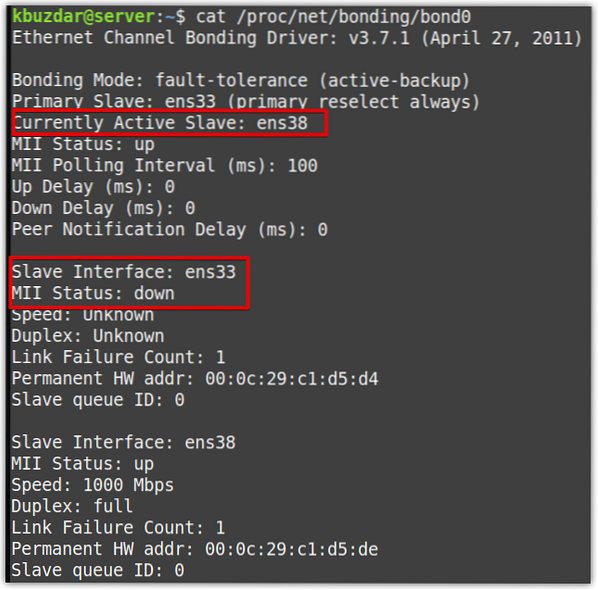
A kötés módosítása
Az aktív szolga felület módosítása
A kötéssel történő aktív szolga felületet is megváltoztathatja a -c opció az alábbiak szerint:
$ sudo ifenslave -c bond aktív_felületPéldául a mi forgatókönyvünkben van ens33 aktív felületként, míg ens38 biztonsági másolatként. Beállít ens38 aktív slave interfészként a parancs a következő lenne:
$ sudo ifenslave -c bond0 ens38Most annak ellenőrzéséhez, hogy az aktív felület sikeresen megváltozott-e, adja ki az alábbi parancsot a Terminálban:
$ cat / proc / net / bonding / bond0Az alábbi kimenetben láthatja, hogy az aktív szolga interfész a következőre változott: ens38.
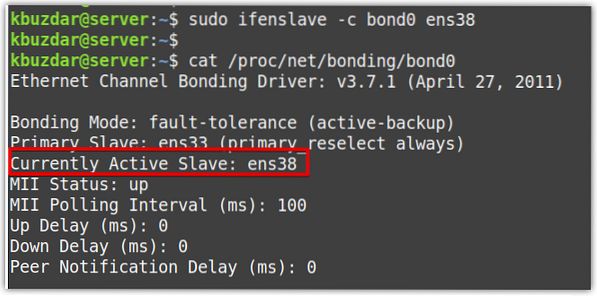
Változtassa meg a kötési módot
A kötési mód megváltoztatásához módosítsa a / etc / network / interfaces fájl és változtassa meg a kötésmód értékét. Például a kötvény mód körmérkőzéshez módosítsa a kötésmód 0-ra.
kötésmód 0Most annak ellenőrzéséhez, hogy a kötési mód sikeresen megváltozott-e, adja ki az alábbi parancsot a Terminálban:
$ cat / proc / net / bonding / bond0Az alábbi kimeneten egyértelmű, hogy a kötés módja átállt körbefutó.
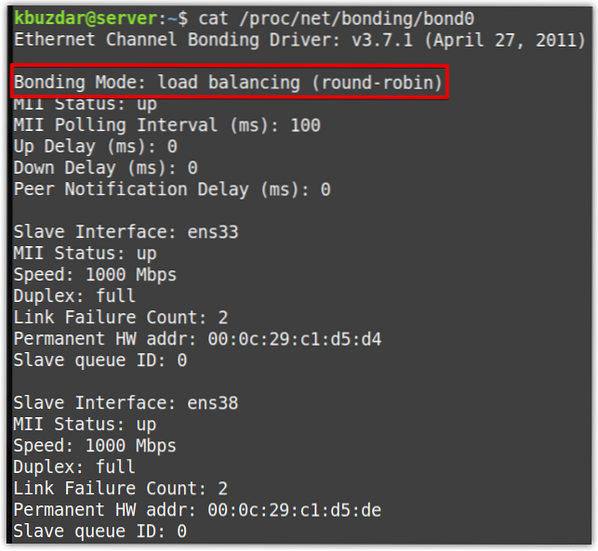
Rabszolga rögzítése
Új slave felület csatolásához egy már létező kötéshez használja a következő szintaxist:
$ sudo ifenslave -v bond interface_nameA -v itt használatos a részletes kimenethez.
Például egy új slave felület hozzáadásához ens33 egy már létező kötvényhez0, a következő parancs lenne:
$ sudo ifenslave -v bond0 ens33
A rabszolga leválasztása
A szolga interfész leválasztásához használja a -d opció az alábbiak szerint:
$ sudo ifenslave -v bond interface_nameA -v itt található a részletes kimenethez.
Például egy slave interfész leválasztására ens33 tól től kötés0, a parancs a következő lenne:
$ sudo ifenslave -d -v bond0 ens33
Törlés törlése
A kötés törléséhez módosítsa a / etc / network.interfészek fájl, és távolítsa el a kötéssel kapcsolatos konfigurációkat. Csak az interfészek konfigurációját hagyja így:
auto ens33iface ens33 inet dhcp
auto ens38
iface ens38 inet dhcp
Ezután mentse el és zárja be az interfészek konfigurációs fájlját.
Most távolítsa el a ragasztást az alábbi paranccsal:
$ sudo rmmod kötésEzután indítsa újra a hálózati szolgáltatást:
$ sudo systemctl indítsa újra a hálózatot.szolgáltatásEnnyi van benne! Ebben a cikkben először bemutattuk, hogyan lehet hálózati hidat felállítani az internetkapcsolat más rendszerekkel való megosztására. Ezután megmutattuk, hogyan lehet módosítani a hidakat egy interfész hozzáadásával vagy eltávolításával a hídról. Ezután bemutattuk, hogyan állítsuk be a hálózati kötvényeket a nagyobb teljesítmény, a magas rendelkezésre állás és a feladatátvétel növelése érdekében. Ezután megmutattuk, hogyan lehet módosítani a kötést az aktív rabszolgák megváltoztatásával, a rabszolgák csatlakoztatásával / leválasztásával és a kötési módok megváltoztatásával. Megmutattuk azt is, hogyan lehet törölni a hidakat és kötvényeket, ha már nincs rájuk szükség.
 Phenquestions
Phenquestions


